なぜ写真の顔を隠す必要があるのか

なぜ写真の顔を隠す必要があるのか
- お子さんの写真をSNSにアップする時
- 職場や学校の集合写真を共有する際
- 他人が写り込んでしまった写真を使用する時
- プライバシーに配慮が必要な場面の写真
iPhoneで写真の顔にモザイクを入れる方法
写真の顔にモザイクやぼかしをいれることは、プライバシー保護のための定番テクニックです。
iPhoneのiOS 18.1以降では、標準の写真編集機能にモザイク(安全フィルタ)が追加されました。
この機能を使えば、アプリをインストールすることなく、簡単に写真の顔にモザイクをかけることができます。
iPhoneのモザイク機能を使って写真の顔にモザイクを入れる方法
- まず、iPhoneの「写真」アプリを開き、モザイク加工したい人物が写っている画像を選択します。
![モザイク ぼかし加工]()
- 画像を開いたら、画面下部に表示される編集ツールをタップします。
![iPhone写真の顔にモザイクやぼかしを入れる]()
- 編集ツールバーから、「クリーンアップ」を選択します。
![iphone クリーンアップ]()
- 「クリーンアップ」ツールが有効になったら、モザイクを適用したい人物の顔の部分を指でなぞるか、タップします。
- AIが自動的に顔を認識し、選択した領域にモザイクを入れます。
ただし、現時点ではiPhoneのモザイク機能に制限もあります。例えば、モザイクの形状や大きさを細かく調整することはできず、顔以外の部分にモザイクをかけることもできません。
そのため、より高度な編集や多様なモザイク効果を求める場合は、専用のアプリを使用することをお勧めします。
PicWish Webの消しゴム機能を活用して顔のぼかしを加工する
PicWish Webはアプリケーションのインストールが不要で、ウェブブラウザから直接利用できます。
そのため、外出先でも手軽に高度な画像編集が可能です。
使いやすさと効果的な編集機能で、多くのユーザーから好評を得ています。
この機能を活用することで、より柔軟な画像編集が可能になり、プライバシー保護にも役立つでしょう。
- SafariでPicWishのオンライン消しゴム機能にアクセスします。
- 「画像を選択」をタップします。
![iPhone写真の顔にモザイクやぼかしを入れる]()
- 編集したい写真を選びます。
- モザイクツールで必要な部分を加工して「処理開始」をタップします。
![モザイクを入れる]()
- 完了したら、「ダウンロード」をタップします。
iPhoneで写真の顔をスタンプで隠す方法
iPhoneには、写真編集機能の一部として、スタンプ(絵文字)を追加する機能が搭載されています。
この機能を使えば、簡単に写真の顔を隠すことができます。
iOSの自作スタンプ機能を使用して顔を隠す方法は下記の通りです:
♦iPhoneでステッカーの作り方
ますは、お気に入りの写真からオリジナルステッカーを簡単にします。
その手順をご紹介します:
- まず、iPhoneで「写真」アプリを開きます。
- ステッカーにしたい写真を選び、タップして全画面表示にします。
- 写真の中の被写体を長押しします。するとメニューが表示されるので、「ステッカーを追加」を選択します。
![iPhoneでステッカーの作り方]()
これだけで、選んだ被写体がステッカーとして保存されます。作成したステッカーは、iPhoneのキーボードやマーカーツールを使用する際に簡単にアクセスできます。
♦iPhoneでステッカーを使って顔を隠す(ステッカーの使い方)
- まず、iPhoneの「写真」アプリを開き、顔を隠したい写真を表示させます。
- 「編集」ボタンをタップしましょう。
- メニューから「マークアップ」アイコンを選びます。
- 次に、「+」マークをタップし、表示されるメニューから「ステッカーを追加」を選択します。
![iphone ステッカー]()
- ここで、あらかじめ作成しておいたオリジナルステッカーや、iPhoneに用意されているステッカーの中から好きなものを選びます。
- 選んだステッカーを写真上の隠したい顔の位置に合わせて配置します。必要に応じてステッカーのサイズを調整してください。
![ステッカー 隠し]()
- 最後に「完了」をタップすれば、顔を隠した写真の出来上がりです。
注意点:
- 絵文字の選び方によっては、写真の印象が大きく変わる可能性があります。
- 完全に顔を隠したい場合は、顔全体を覆うサイズの絵文字を選びましょう。
応用テクニック:
- 複数の小さな絵文字を組み合わせて、顔の輪郭に沿って配置することで、よりナチュラルな仕上がりになります。
- 季節や行事に合わせた絵文字を選ぶことで、写真の雰囲気を盛り上げることができます。
最新の革新:PicWish 「AIデザイナー」でプロンプトから自動生成
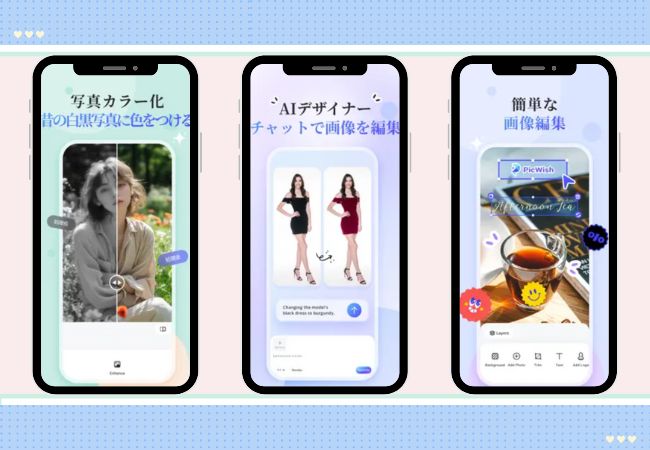
この手間を一気に解決するのが、PicWishが提供する最新の「AIデザイナー」機能です。
この機能は、指示(プロンプト)を与えるだけで、AIがその内容を理解し、対応するスタイルで顔を自動的に隠してくれる画期的なツールです。
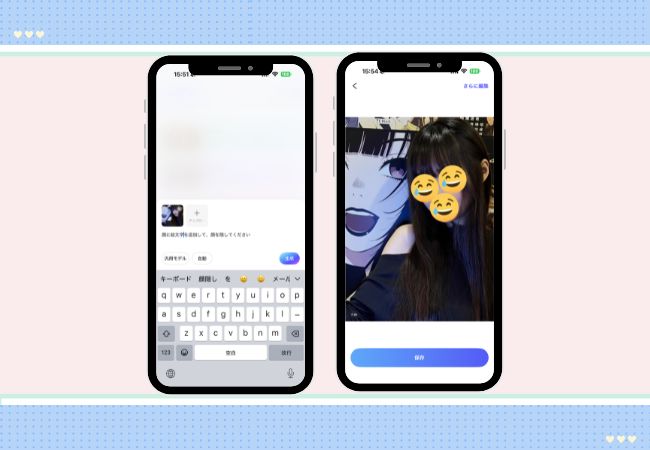
PicWish AIデザイナーの特徴:
自然言語での操作: 「笑顔を優しいハートのスタンプで隠して」「顔をピクセルアート風のモザイクで覆って」「目をキュートな顔文字(カオジ)でデコレーションして」など、アイデアを日本語で入力するだけで実現できます。
完全自動処理: AIが写真内の顔を自動認識し、プロンプトに基づいて最適なデザインを生成。面倒な範囲選択やスタンプのサイズ調整は必要ありません。
創造性と効率性の融合: 単調なモザイクではなく、絵文字、イラスト、アートなど、投稿の雰囲気に合わせたクリエイティブな隠し方が可能にします。
基本的な使い方の流れ:
PicWishアプリで「AIデザイナー」機能を選択します。
![アプリ不要で顔写真にモザイクやぼかしを入れる]()
顔を隠したいiPhone写真をアップロードします。
プロンプト入力欄に、希望の効果を具体的な日本語で記述します(例:
全ての顔をポップなスタンプで可愛く隠して)。「生成」ボタンをクリック。わずか数秒で、AIが指示通りに加工した画像が完成します。
![iPhoneで写真の顔を隠す]()
この機能により、煩雑な手動編集は過去のものとなり、アイデアを入力するだけで、高品質でオリジナリティあふれるプライバシー保護画像を瞬時に作成できるようになりました。
iPhoneで写真の顔をスタンプで隠す活用シーン
- SNSへの投稿: 友人の了承を得ていない集合写真や、路上スナップで写り込んだ不特定多数の人の顔を保護。
- 業務上の報告・資料作成: 現場の写真を使用する際、作業員のプライバシーを守る。
- ブログ・メディア記事の掲載画像: インタビュー対象者や一般市民の肖像権をクリアにした画像を使用。
- オンライン授業・ウェビナーの録画: 受講生の顔を自動でぼかして記録を公開。
iPhoneで写真の顔をスタンプで隠すよくある質問
Q1. 本当に無料ですか?課金される心配はありませんか?
A. はい、基本的な顔のモザイク処理機能は完全無料で利用できます。高解像度でのダウンロードなど、一部高度な機能には有料プランも存在しますが、無料で始めることができ、明示的な同意なしに課金されることは一切ありません。
Q2. この方法は動画にも使えますか?
A. 今回ご紹介した方法は写真向けです。動画のモザイク加工には、専門の動画編集アプリやソフトウェアが必要となります。
Q3. iOSをアップデートしていないと使えませんか?
A. iOSの標準モザイク機能は、iOS 18.1以降で利用可能です。お手持ちのiPhoneがそれより古いバージョンの場合は、アップデートをご検討ください。
まとめ
iPhoneだけで簡単に写真の顔隠しができることがおわかりいただけたでしょうか。アプリをインストールする必要がないので、急いでいる時でもサッと編集できるのが魅力ですね。
プライバシーへの配慮は、これからますます重要になってきます。この記事で紹介した方法を使って、安心して写真を共有していただければ幸いです。
最後に、写真を共有する際は必ず対象者の同意を得ることをお忘れなく。思いやりの心を持って、楽しい写真ライフを送りましょう!
ご不明な点がありましたら、コメント欄でお気軽にご質問ください。それでは、素敵な写真ライフをお楽しみください!


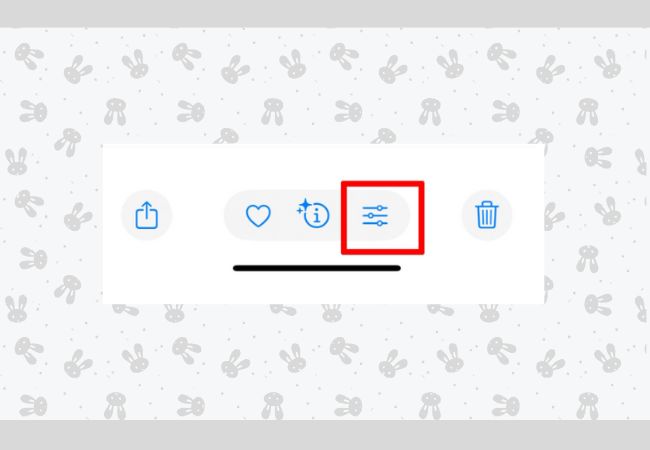
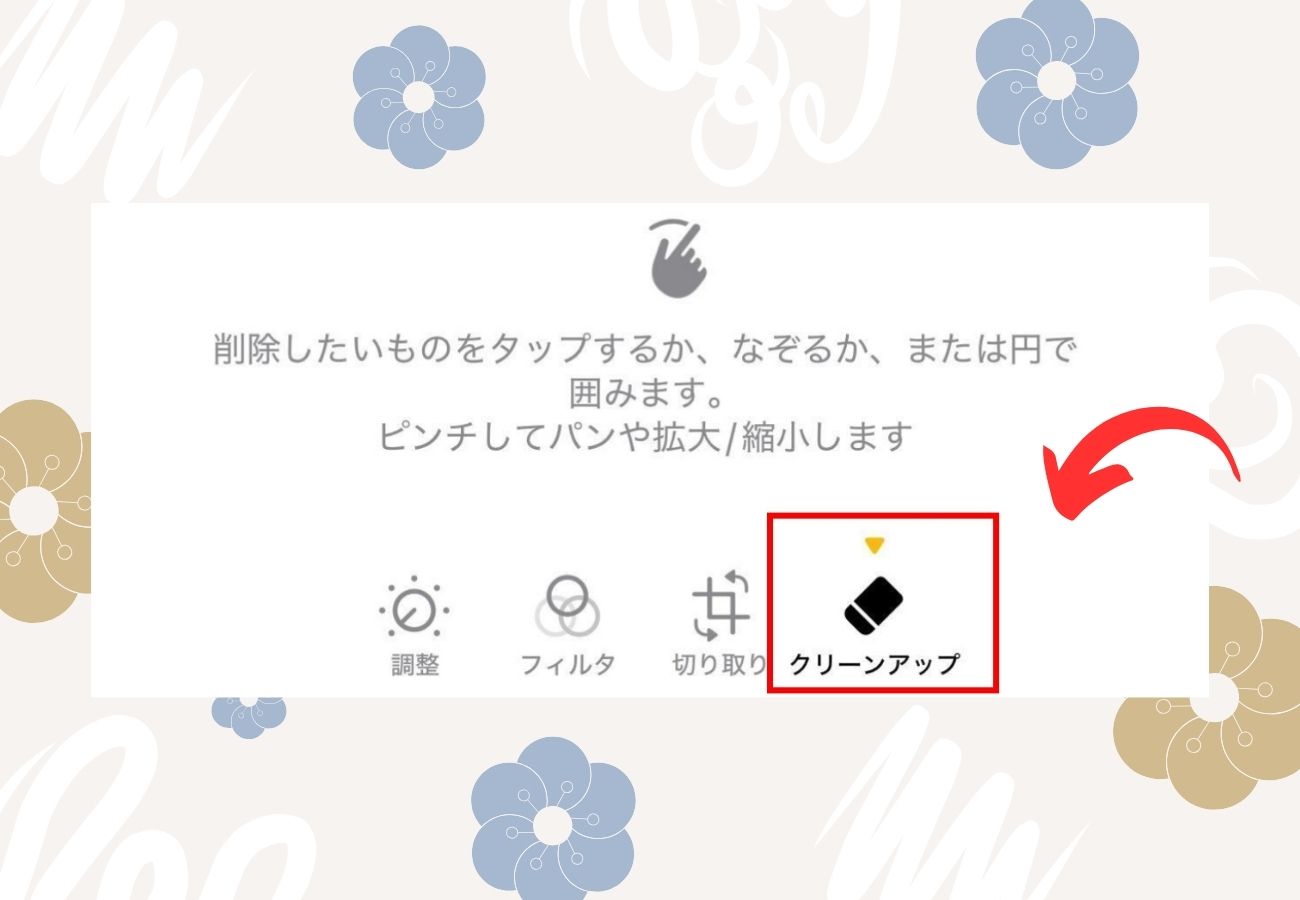
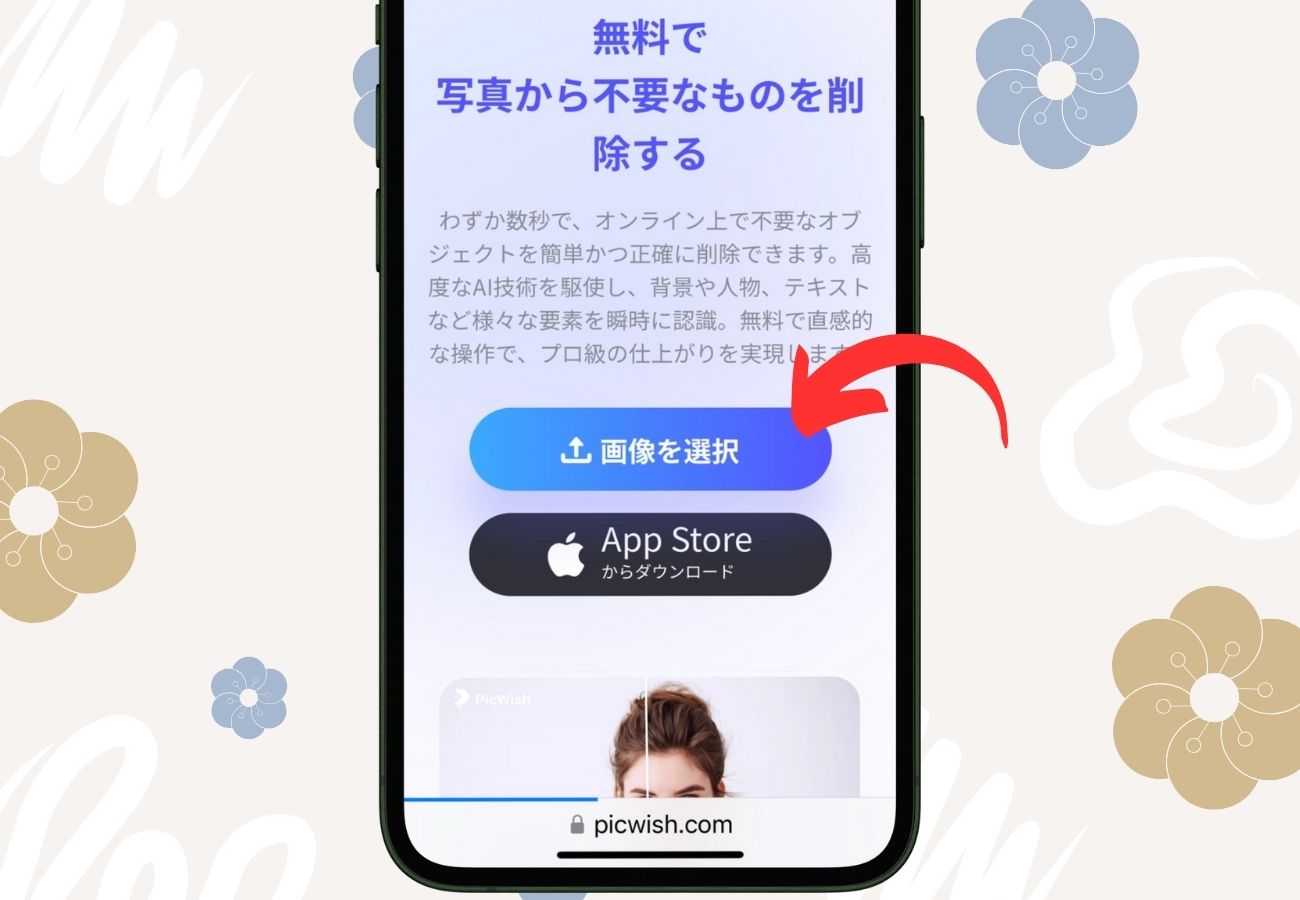
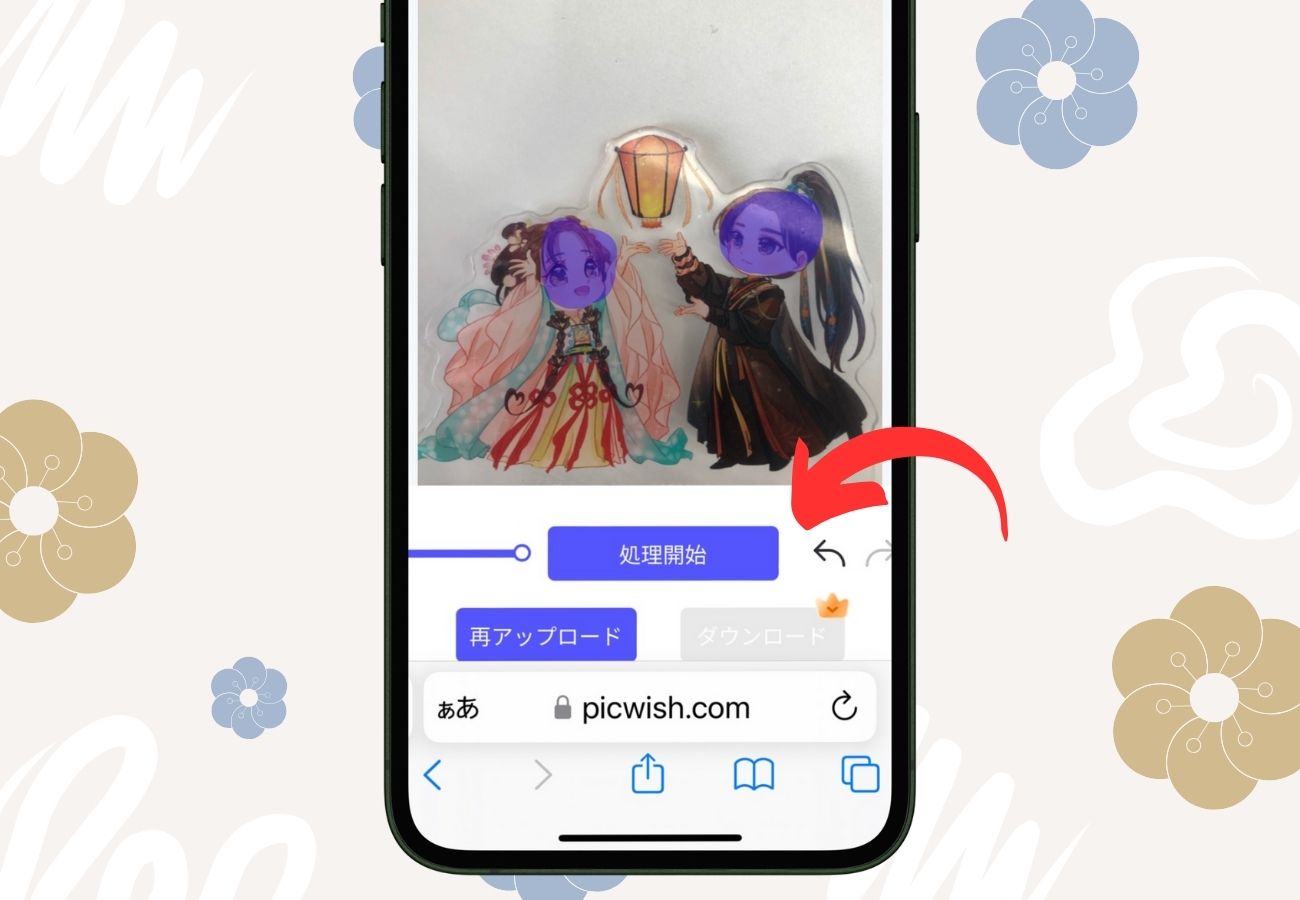
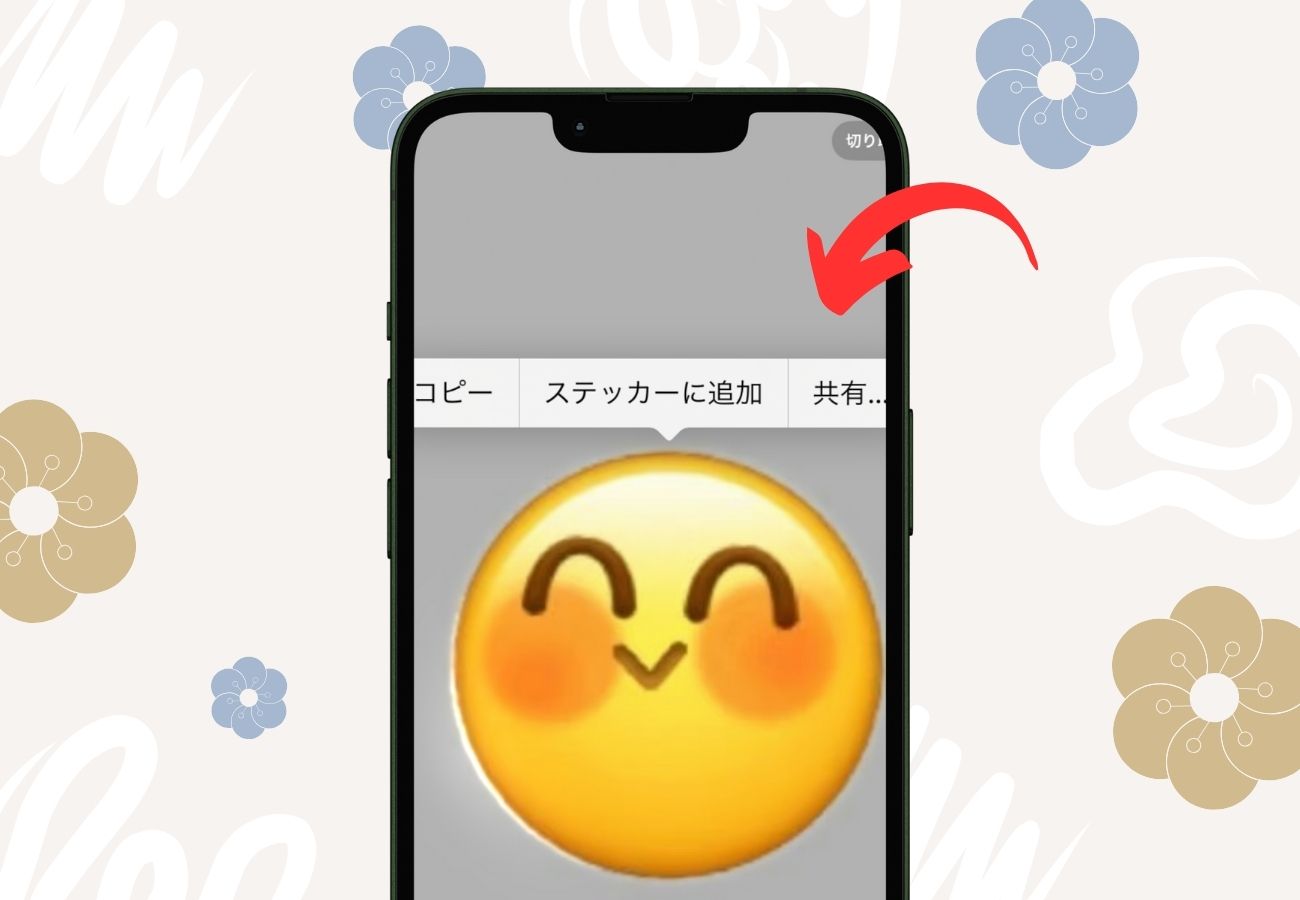
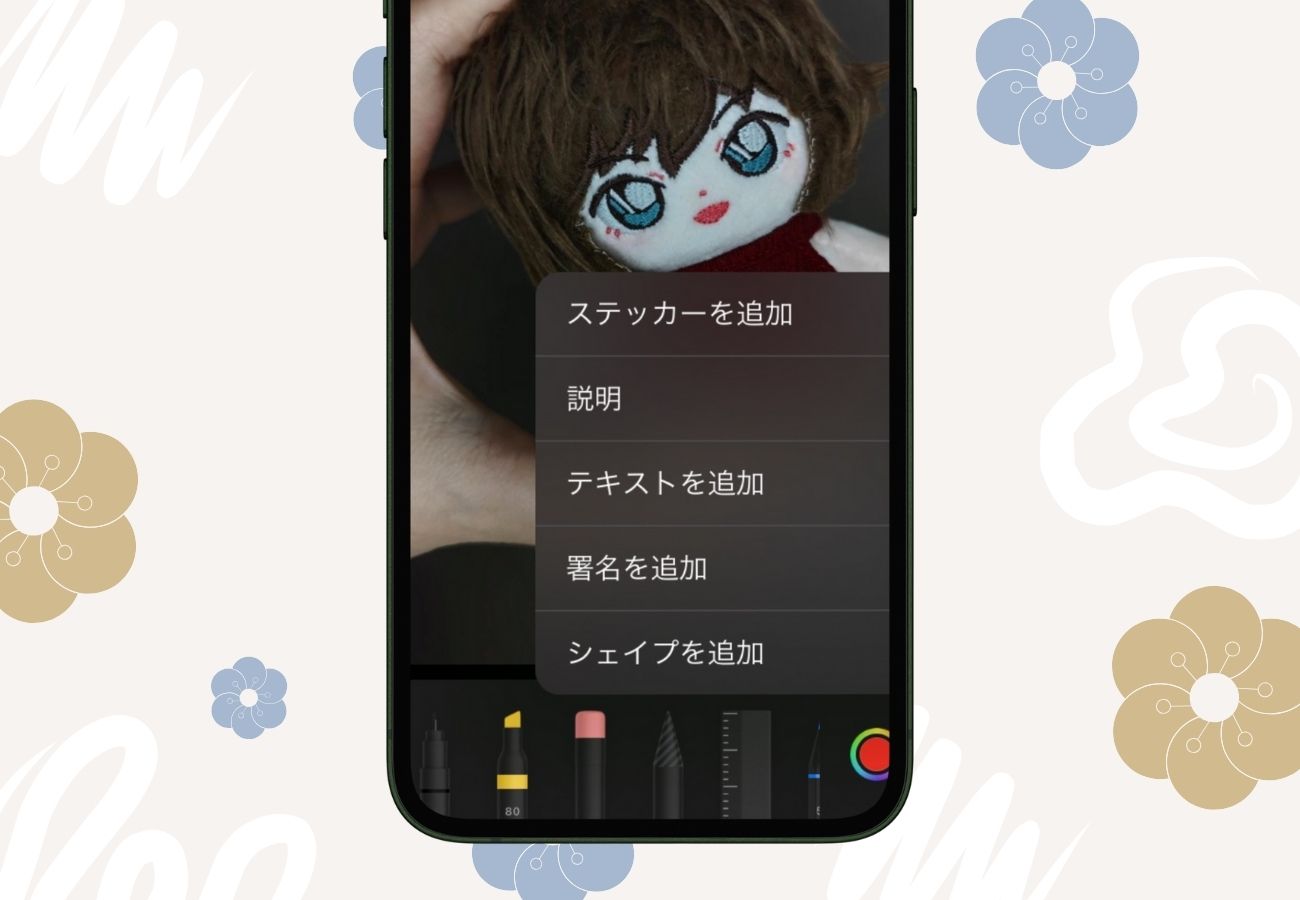
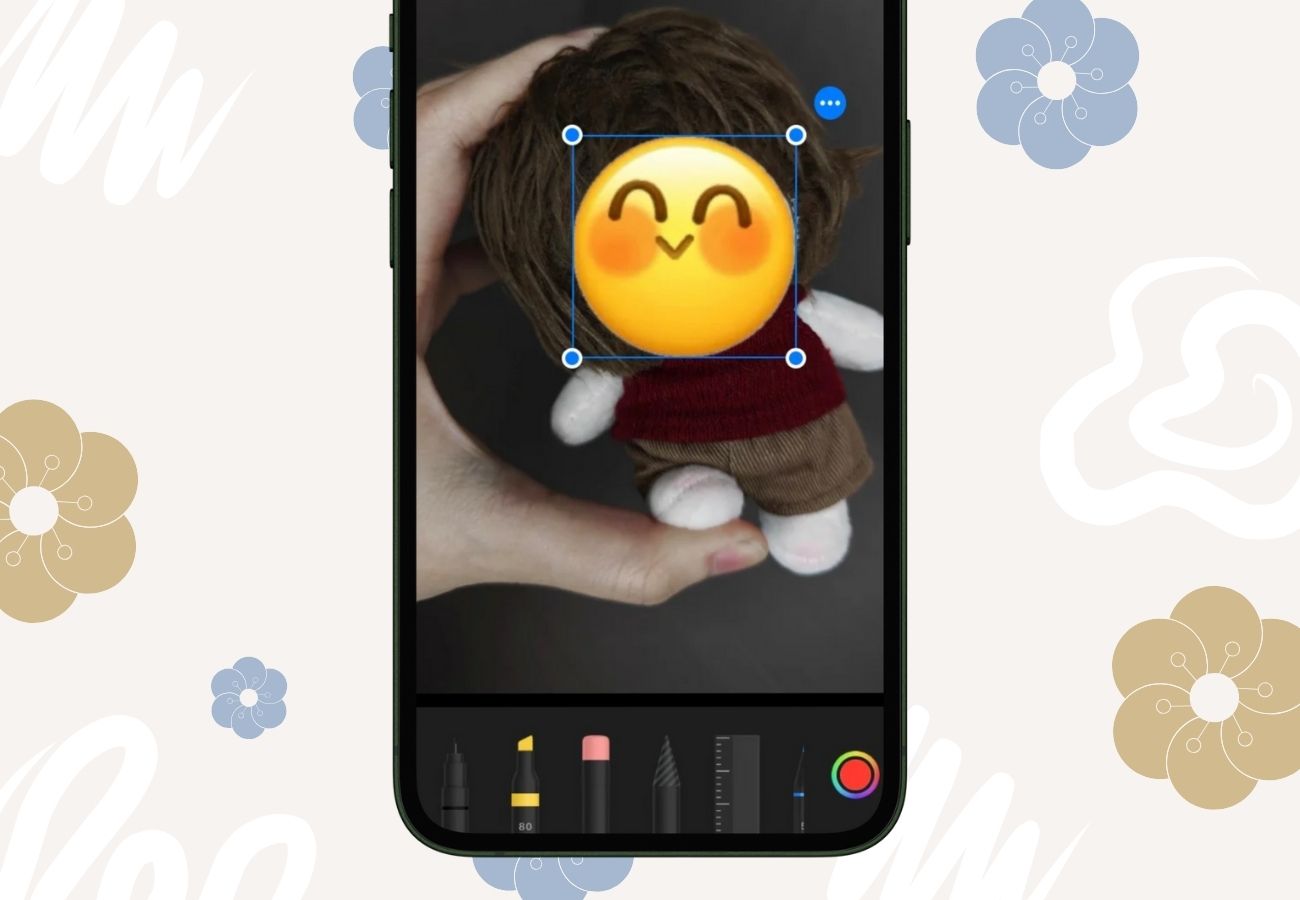
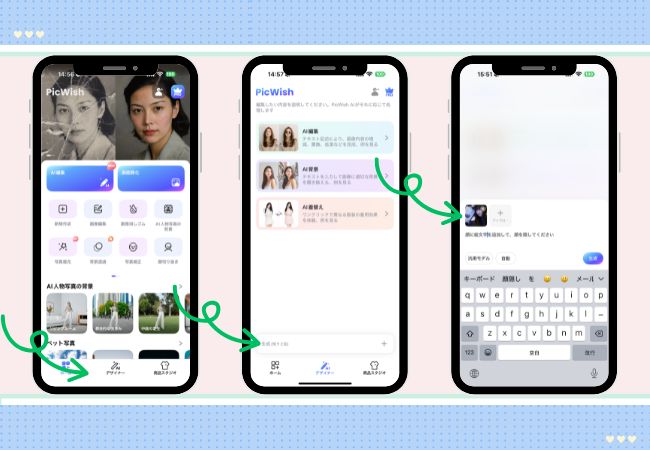
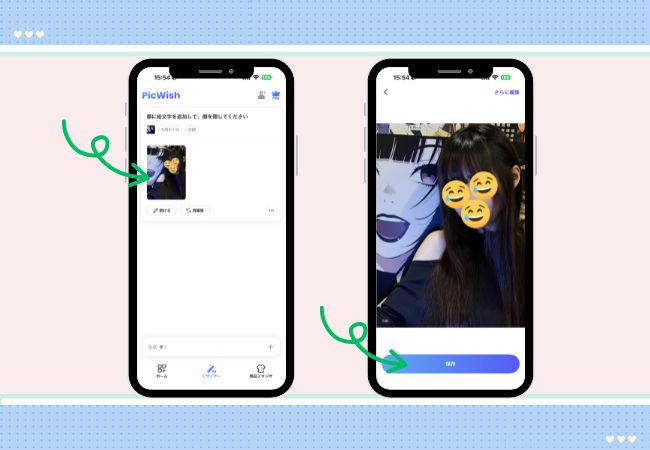





コメントを書く